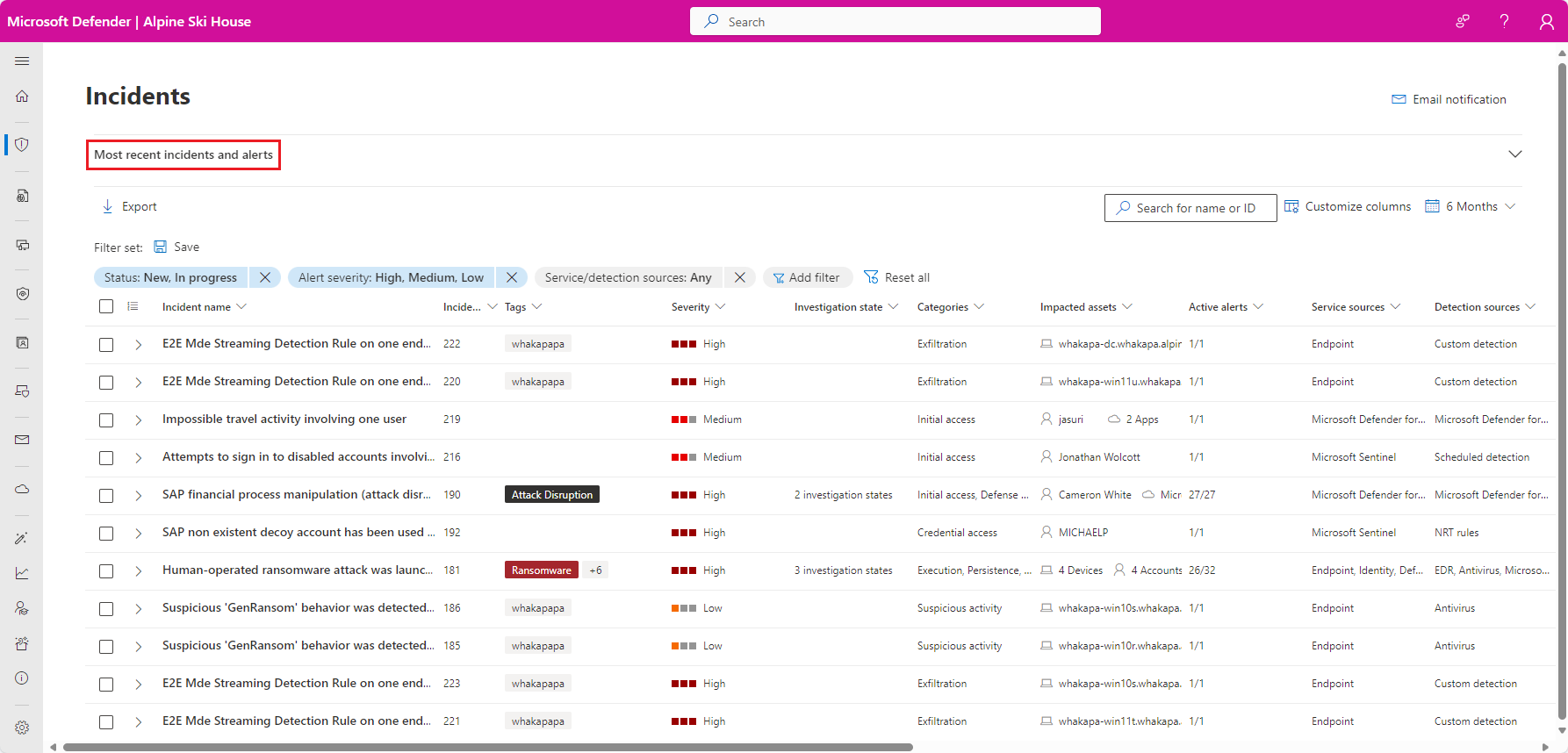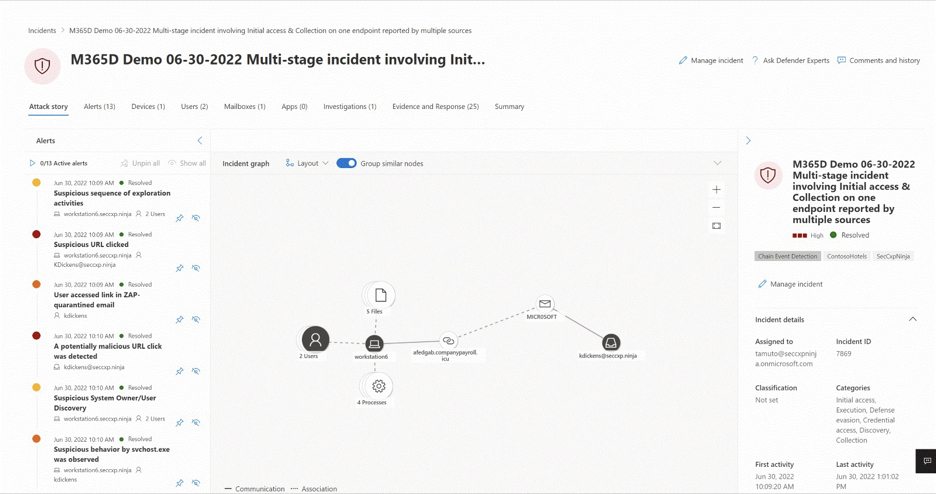Microsoft Defender XDR in de Microsoft Defender-portal
De Microsoft Defender portal op https://security.microsoft.com combineert beveiliging, detectie, onderzoek en reactie op bedreigingen in uw hele organisatie en alle onderdelen ervan, op een centrale plaats. De Defender-portal legt de nadruk op snelle toegang tot informatie, eenvoudigere indelingen en het samenvoegen van gerelateerde informatie voor eenvoudiger gebruik. Het bevat Microsoft Defender XDR en functies en mogelijkheden van andere Microsoft-beveiligingsoplossingen waarvoor u toegang hebt ingericht.
Zie de volgende bronnen voor meer informatie over de services die deel uitmaken van de Microsoft Defender-portal:
- Microsoft Defender voor Eindpunt in de Microsoft Defender-portal
- Microsoft Defender voor Office 365 in de Microsoft Defender-portal
- Microsoft Defender for Identity in de Microsoft Defender-portal
- Microsoft Defender for Cloud Apps in de Microsoft Defender-portal
- Microsoft Defender voor cloudwaarschuwingen en -incidenten in de Microsoft Defender-portal
- waarschuwingen Microsoft Purview-preventie van gegevensverlies in de Microsoft Defender-portal
- Microsoft Defender Vulnerability Management in de Microsoft Defender-portal
- Microsoft Security Copilot ingesloten ervaring in de Microsoft Defender-portal
- Microsoft Defender voor ioT-bedrijfsbewaking in de Microsoft Defender-portal
- Microsoft Sentinel in de Microsoft Defender-portal
- waarschuwingen Microsoft Purview Beheer van insider-risico's in de Microsoft Defender-portal
Belangrijk
Microsoft Sentinel is algemeen beschikbaar in het geïntegreerde platform voor beveiligingsbewerkingen van Microsoft in de Microsoft Defender-portal. Voor preview is Microsoft Sentinel beschikbaar in de Defender-portal zonder Microsoft Defender XDR of een E5-licentie. Zie Microsoft Sentinel in de Microsoft Defender portal voor meer informatie.
Bekijk deze korte video voor meer informatie over de Defender-portal.
Wat u kunt verwachten
Microsoft Defender XDR correleert signalen van verschillende Microsoft-beveiligingsoplossingen in de Microsoft Defender portal om beveiligingsteams te helpen aanvallen te onderzoeken en erop te reageren in een set geïntegreerde ervaringen voor:
- Waarschuwingen voor incidenten &
- Opsporing
- Acties & inzendingen
- Dreigingsanalyse
De Microsoft Defender-portal legt de nadruk op eenheid, duidelijkheid en algemene doelen. Zoeken naar entiteiten en meldingen is ook geïntegreerd in de portal.
Opmerking
In de Microsoft Defender-portal zien klanten alleen de beveiligingsfuncties die hun abonnement bevat. Als u bijvoorbeeld Defender voor Office 365 maar niet Defender voor Eindpunt hebt, ziet u functies en mogelijkheden voor Defender voor Office 365, maar niet voor apparaatbeveiliging.
Incident- en waarschuwingsonderzoeken
Microsoft Defender XDR correleert waarschuwingen en gebeurtenissen van alle Microsoft-beveiligingsoplossingen in alle assets in uw hele organisatie in incidenten. Incidenten zijn een verzameling waarschuwingen die betrekking hebben op één bedreiging of aanval. Incidenten krijgen prioriteit op basis van de ernst van de bedreiging en de mogelijke impact op uw organisatie.
Als u een naam voor een incident selecteert, wordt een pagina weergegeven die de waarde van het centraliseren van beveiligingsgegevens laat zien naarmate u beter inzicht krijgt in de volledige uitbreiding van een bedreiging, van e-mail tot identiteit, tot eindpunten.
Neem de tijd om de incidenten in uw omgeving te bekijken, in te zoomen op elke waarschuwing en te oefenen met het opbouwen van inzicht in hoe u toegang krijgt tot de informatie en de volgende stappen in uw analyse bepaalt.
Zie Incidenten in de Microsoft Defender portal voor meer informatie.
Opsporing
U kunt aangepaste detectieregels maken en zoeken naar specifieke bedreigingen in uw omgeving. Opsporing maakt gebruik van een hulpprogramma voor het opsporen van bedreigingen op basis van query's waarmee u proactief gebeurtenissen in uw organisatie kunt inspecteren om bedreigingsindicatoren en entiteiten te vinden. Deze regels worden automatisch uitgevoerd om te controleren op en vervolgens te reageren op vermoedelijke inbreukactiviteiten, onjuist geconfigureerde machines en andere bevindingen.
Zie Proactief zoeken naar bedreigingen met geavanceerde opsporing in Microsoft Defender XDR voor meer informatie.
Acties en inzendingen
Acties zijn taken die worden uitgevoerd op entiteiten in de Microsoft Defender-portal. Acties kunnen worden uitgevoerd op een asset zoals een apparaat of gebruiker, kunnen worden uitgevoerd op één entiteit of op meerdere entiteiten tegelijk en kunnen handmatig of automatisch worden uitgevoerd.
Geautomatiseerde acties zijn mogelijkheden binnen Microsoft Defender XDR waarmee u waarschuwingen en incidenten automatisch kunt aanpakken en snel kunt reageren op aanvallen. Geautomatiseerde acties omvatten:
Deze acties kunnen worden gecontroleerd en beheerd op de pagina Actiecentrum in de Microsoft Defender-portal.
U kunt bestanden, e-mail- en e-mailbijlagen, URL's of Teams-berichten verzenden naar Microsoft voor verdere analyse. Zie de inzendingshandleiding voor meer informatie.
Dreigingsanalyse
Bedreigingsanalyse is de Microsoft Defender XDR oplossing voor bedreigingsinformatie van deskundige Beveiligingsonderzoekers van Microsoft. Het is ontworpen om beveiligingsteams te helpen zo efficiënt mogelijk te zijn terwijl ze te maken krijgen met opkomende bedreigingen, zoals:
- Actieve bedreigingsactoren en hun campagnes
- Populaire en nieuwe aanvalstechnieken
- Kritieke beveiligingsproblemen
- Veelvoorkomende kwetsbaarheid voor aanvallen
- Bekende malware
Microsoft Defender XDR-instellingen
U kunt instellingen voor Microsoft Defender XDR beheren op de pagina Instellingen > Microsoft Defender XDR in de Microsoft Defender-portal. Op de instellingenpagina kunt u het volgende configureren:
- Email meldingen voor incidenten, reactieacties en bedreigingsanalyserapporten.
- Machtigingen en rollen
- Streaming-API
- Beheer van assetregels
- Waarschuwing afstemmen
- Kritiek assetbeheer
Geïntegreerde zoekopdrachten en meldingen
Algemene zoekopdracht
De zoekfunctie van de Microsoft Defender portal bevindt zich bovenaan de pagina. Terwijl u typt, worden er suggesties gegeven, zodat u gemakkelijker entiteiten kunt vinden. De pagina met verbeterde zoekresultaten centraliseert de resultaten van alle entiteiten.
Zoekresultaten worden gecategoriseerd op secties die betrekking hebben op uw zoektermen. U kunt zoeken in de volgende entiteiten in de Microsoft Defender portal:
- Apparaten: ondersteund voor Defender voor Eindpunt, Defender for Identity, Defender for Cloud en Microsoft Sentinel.
- Gebruikers: ondersteund voor Defender voor Eindpunt, Defender for Identity, Defender for Cloud Apps en Microsoft Sentinel.
-
Bestanden, IP-adressen en URL's : dezelfde mogelijkheden als in Defender voor Eindpunt.
Opmerking
Ip- en URL-zoekopdrachten zijn gebaseerd op exacte overeenkomst en worden niet weergegeven op de pagina met zoekresultaten. Ze leiden rechtstreeks naar de entiteitspagina.
- Microsoft Defender Vulnerability Management: dezelfde mogelijkheden als in Defender voor Eindpunt (beveiligingsproblemen, software en aanbevelingen).
Zoeken biedt ook resultaten van relevante koppelingen in de Microsoft Tech Community portal, relevante documentatie in Microsoft Learn, navigatie-items in de portal en een koppeling waar u feedback kunt geven. De zoekgeschiedenis wordt opgeslagen in uw browser en is de komende 30 dagen toegankelijk.
Meldingen
Meldingen zijn berichten die u informeren over belangrijke gebeurtenissen of updates in de Defender-portal. Ze helpen u op de hoogte te blijven van uw beveiligingstaken en -waarschuwingen.
Meldingen bevinden zich in de bovenste balk van de gebruikersinterface van de portal. U kunt ze openen door te klikken op het meldingspictogram, dat lijkt op een bel. Een getal op het pictogram geeft aan dat u dat aantal ongelezen meldingen hebt.
Meldingen kunnen u vertellen over verschillende soorten gebeurtenissen of updates:
- Geslaagd: wanneer een actie of taak is voltooid, zoals het scannen van een apparaat of het toepassen van een beleid.
- Doorlopend: wanneer een actie wordt uitgevoerd.
- Informatie: wanneer er informatie is die nuttig kan zijn.
- Waarschuwing: wanneer er een mogelijk probleem of risico is waarvan u op de hoogte moet zijn, zoals een apparaat dat niet meer compatibel is of een beleid dat moet worden bijgewerkt.
- Fout: wanneer er een fout of fout optreedt die uw aandacht vereist, zoals een incident wordt verwijderd of samengevoegd, een scan die is mislukt of een beleid dat niet kan worden toegepast.
Elke melding heeft een titel en inhoud met relevante informatie over de gebeurtenis of update. Elke melding heeft ook een tijdstempel die aangeeft wanneer de melding is gegenereerd.
U kunt meldingen verbergen in uw weergave. U kunt één melding sluiten door op het x-pictogram aan de rechterkant van de melding te klikken. U kunt ook alle meldingen in de lijst met één klik sluiten door alles bovenaan het meldingenvenster te sluiten .
Als u een melding sluit, wordt deze niet verwijderd uit de portal. U kunt uw verwijderde meldingen altijd weergeven door Onderaan het meldingenvenster weergeven te selecteren.
Meldingen worden gesorteerd op de gegenereerde tijd in het meldingenvenster, waarbij de meest recente als eerste worden weergegeven. U kunt door de lijst met meldingen schuiven om oudere meldingen te zien.
Training voor beveiligingsanalisten
Met dit leertraject van Microsoft Learn begrijpt u Microsoft Defender XDR en hoe u hiermee beveiligingsrisico's kunt identificeren, beheren en oplossen.
| Training: | Bedreigingen beperken met Microsoft Defender XDR |
|---|---|

|
Analyseer bedreigingsgegevens tussen domeinen en herstel bedreigingen snel met ingebouwde indeling en automatisering in Microsoft Defender XDR. Dit leertraject is afgestemd op examen SC-200: Microsoft Security Operations Analyst. 9 uur 31 min - Leertraject - 11 Modules |
Zie ook
Tip
Wil je meer weten? Neem contact op met de Microsoft Beveiliging-community in onze Tech Community: Microsoft Defender XDR Tech Community.